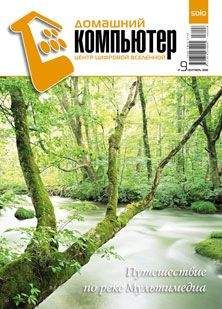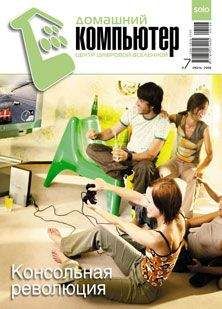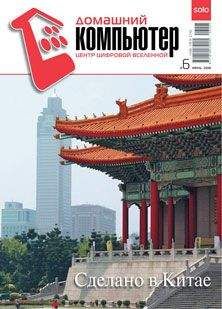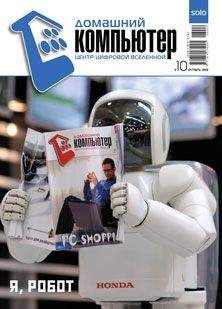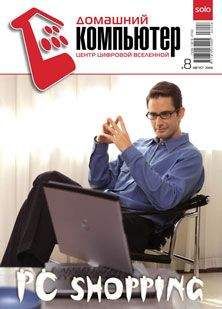Александр Ватаманюк - Собираем компьютер своими руками

Все авторские права соблюдены. Напишите нам, если Вы не согласны.
Описание книги "Собираем компьютер своими руками"
Описание и краткое содержание "Собираем компьютер своими руками" читать бесплатно онлайн.
Новое издание популярной книги с видеокурсом. Из чего состоит компьютер и как собрать его самостоятельно, как установить операционную систему и настроить ее для удобной работы, как следить за состоянием компьютера и как его модернизировать – теперь вы не только прочитаете об этом, но еще и увидите все собственными глазами. Такой «видеоподход» полностью исключает то, что вы чего-нибудь не поймете. Этот видеосамоучитель – настоящий обучающий курс для тех, кто желает собственными руками собирать, настраивать, обслуживать и модернизировать ПК.
Standard CMOS Features
В данной секции представлены параметры, отвечающие за определение и настройку устройств хранения данных, системное время и дату и настройку метода обработки ошибок.
• Date (mm: dd: yy). Отображает текущую дату, например Thu, Mar 2 2006. Ее можно изменять. При этом день, месяц, число и год устанавливаются отдельно. За достоверность даты отвечает системный таймер, который питается от той же аккумуляторной батареи, что и CMOS-память.
• Time (hh: mm: ss). Показывает текущее системное время, например 22:47:56. Можно изменить. За достоверность времени также отвечает системный таймер, который питается от той же аккумуляторной батареи, что и CMOS-память.
• IDE Primary Master. Состоит из набора настраиваемых параметров и текстовой информации, от которых зависит работа IDE-устройства, подключенного к первому каналу IDE-контроллера на материнской плате.
Если к этому каналу подключено какое-либо устройство, BIOS автоматически определяет его тип и показывает название, например WDC WD800JB-00JJA0. Если к этому каналу ничего не подключено, параметр принимает значение None. При выделении данного параметра и нажатии клавиши Enter появляется окно свойств выбранного устройства, где присутствует несколько параметров, которые можно изменить, а также ознакомительная информация.
– IDE HDD Auto-Detection – служит для автоматического определения параметров подключенного к информационному каналу устройства. По умолчанию при входе в IDE Primary Master данный механизм запускается автоматически. Запустить его повторно можно, выделив и нажав клавишу Enter.
– IDE Primary Master – позволяет дополнительно настроить режим работы информационного канала. По умолчанию параметр принимает значение Auto, можно установить значения Manual или None.
– Access Mode – предназначен для указания BIOS режима работы подключенного к каналу устройства. По умолчанию параметр принимает значение Auto, так как BIOS может автоматически опросить контроллер устройства и определить оптимальный режим работы. Кроме этого значения можно выбрать CHS, LBA и Large.
– Capacity – предоставляет сведения об объеме жесткого диска (в гигабайтах), например 80 GB.
– Cylinder – отображает количество цилиндров винчестера, например 9729.
– Head – показывает количество головок чтения/записи, используемых при работе с данными, например 255.
– Landing Zone – содержит информацию о количестве зон, служащих для записи информации, например 38308.
– Sector – показывает количество секторов на одной дорожке (цилиндре), например 63.
• IDE Primary Slave, IDE Secondary Master и IDE Secondary Slave. Данные группы содержат параметры, аналогичные представленным в IDE Primary Master.
• Drive A. Здесь указывается тип дисковода, который используется системой и логически привязан к А:. Если дисковод подключен, BIOS автоматически определяет его тип и выводит краткую информацию о нем, например 1.44М, 3.5 in. Данный параметр может принимать значения None, 360K, 5.25 in., 1,2M, 5.25 in., 720R, 3.5 in., 1.44M, 3,5 in. и 2.88M, 3.5 in.
• Drive B. Отображает тип дисковода, который используется системой и логически привязан к B:. Параметр принимает значения, аналогичные значениям параметра Drive A.
• Floppy 3 Mode Support. Служит для указания BIOS, что дисковод должен работать в расширенном режиме. По умолчанию параметр имеет значение Disabled, но может также принимать значения Drive A, Drive B или Both.
• Video. Предназначен для указания BIOS, какой тип монитора используется. В зависимости от этого активируется соответствующий механизм отображения информации. По умолчанию параметр имеет значение EGA/VGA, он также может принимать значения CGA40, CGA80 и MONO.
• Halt On. Используется для настройки реакции BIOS на появление ошибок на начальном этапе тестирования и запуска компьютера. По умолчанию имеет значение All, But Keyboard, которое означает, что в случае обнаружения ошибки можно продолжить работу компьютера, нажав клавишу на клавиатуре. Возможны варианты All Errors, No Errors и All, But Diskette.
Advanced BIOS Features
В данной секции находятся параметры, влияющие на работу процессора, организацию загрузки операционной системы, инициализацию клавиатуры и т. д.
• Virus Warning. Основное назначение данного параметра – включение защиты от вирусов, которые поражают загрузочный сектор устройства хранения данных, например винчестера или дисковода. По умолчанию параметр имеет значение Disabled.
Если данный параметр активизирован (значение Enabled), то при любой попытке записи в загрузочный сектор жесткого диска выдается звуковое сообщение и запрашивается разрешение на продолжение операции.
Последние версии вирусов ориентированы на все большие вредные действия (например, рассылку вашей информации по различным электронным адресам), иногда встречаются и устаревшие вирусы, которые попадают на компьютер при загрузке с инфицированного носителя, например дискеты.
• CPU Internal Cache. Регламентирует использование кэш-памяти первого уровня, которая находится на центральном процессоре. Результат выключения кэш-памяти – заметное замедление работы компьютера, поэтому по умолчанию данному параметру присвоено значение Enabled.
• External Cache. Определяет использование кэш-памяти второго уровня, которая может находиться как на процессоре, так и на материнской плате.[8] Выключение кэш-памяти приводит к замедлению работы компьютера, по умолчанию данному параметру присвоено значение Enabled.
• CPU L2 Cache ECC Checking. С помощью этого параметра можно заставить BIOS проверять четность кэш-памяти второго уровня. По умолчанию для данного параметра установлено значение Disabled, так как каждая проверка (или коррекция) требует дополнительных тактов процессора.
• Processor Number Feature. Начиная с процессоров Pentium III компания Intel ввела понятие уникального серийного номера процессора. Скорее всего, это сделано для борьбы с нелицензионной продукцией. Однако существует и другое объяснение – наблюдение за пользователем. Установка для данного параметра значения Disabled отключает такой серийный номер, что и сделано по умолчанию.
• Quick Power On Self Test. Запускает функцию тестирования работоспособности оперативной памяти. Если этому параметру присвоено значение Disabled (по умолчанию), то BIOS проверяет память трижды. При большом объеме оперативной памяти данный процесс может занять много времени (например, при объеме памяти 1024 Мбайт такая проверка может длиться 10–20 секунд). При установке для этого параметра значения Enabled память будет тестироваться заметно быстрее.
Присваивать данному параметру значение Disabled стоит только на компьютерах, для которых память является критичным компонентом, например на серверах баз данных.
• First Boot Device. Указывает, с какого устройства хранения данных операционная система должна пытаться загрузиться в первую очередь. Если на указанном здесь устройстве загрузочная область не найдена, система будет искать ее на устройствах, указанных в параметрах Second Boot Device и Third Boot Device. Возможные значения для данного параметра: Floppy, LS120, HDD-0, SCSI, CDROM, HDD-1, HDD-2, HDD-3, ZIP100 и LAN. Можно отключить загрузку с первичного устройства, присвоив данному параметру значение Disabled.
• Second Boot Device. Указывает, с какого устройства хранения данных операционная система будет пытаться загрузиться во вторую очередь. Если загрузочная область на указанном устройстве не найдена, система будет искать ее на устройстве, указанном в параметре Third Boot Device. Возможные значения для данного параметра: Floppy, LS120, HDD-0, SCSI, CDROM, HDD-1, HDD-2, HDD-3, ZIP100 и LAN. Отключить загрузку с вторичного устройства можно, присвоив данному параметру значение Disabled.
• Third Boot Device. Определяет, с какого устройства хранения данных в последнюю очередь должна пытаться загрузиться операционная система. Возможные значения для данного параметра: Floppy, LS120, HDD-0, SCSI, CDROM, HDD-1, HDD-2, HDD-3, ZIP100 и LAN. Загрузку с третьего устройства можно отключить, установив для этого параметра значение Disabled.
• Boot Other Device. Позволяет использовать для загрузки операционной системы любое устройство, не указанное в параметрах First Boot Device, Second Boot Device и Third Boot Device. По умолчанию данному параметру присвоено значение Enabled.
Подписывайтесь на наши страницы в социальных сетях.
Будьте в курсе последних книжных новинок, комментируйте, обсуждайте. Мы ждём Вас!
Похожие книги на "Собираем компьютер своими руками"
Книги похожие на "Собираем компьютер своими руками" читать онлайн или скачать бесплатно полные версии.
Мы рекомендуем Вам зарегистрироваться либо войти на сайт под своим именем.
Отзывы о "Александр Ватаманюк - Собираем компьютер своими руками"
Отзывы читателей о книге "Собираем компьютер своими руками", комментарии и мнения людей о произведении.